-
快速解决 win7系统启动黑屏只有显示鼠标指针的详细
- 发布日期:2021-03-19 10:00:43 作者:bag198技术 来 源:http://www.bag198.com
win7系统启动黑屏只有显示鼠标指针的问题司空见惯;不少人觉得win7系统启动黑屏只有显示鼠标指针其实并不严重,但是如何解决win7系统启动黑屏只有显示鼠标指针的问题,知道的人却不多;小编简单说两步,你就明白了; 1、在出现黑屏的界面,同时按CTRL+ALT+DEL或Ctrl+Shift+Esc 看能否调出选项; 2、选择任务管理器用鼠标点击“文件”-“新建任务”;就可以了。如果没太懂,请看下面win7系统启动黑屏只有显示鼠标指针的解决方法的更多介绍。
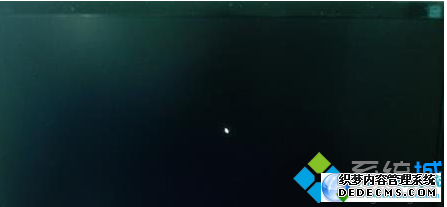
1、在出现黑屏的界面,同时按CTRL+ALT+DEL或Ctrl+Shift+Esc 看能否调出选项;

2、选择任务管理器用鼠标点击“文件”-“新建任务”;
3、在弹出的“创建新任务”对话框中输入“explorer”点击确定;
4、点击屏幕“开始”按钮,在文本框中输入“regedit”,点击确定进入注册表;

5、依次展开注册表选项:HKEY_Local_MachineSoftwareMicrosoftWindows NTCurrentVersionWinlogon ;
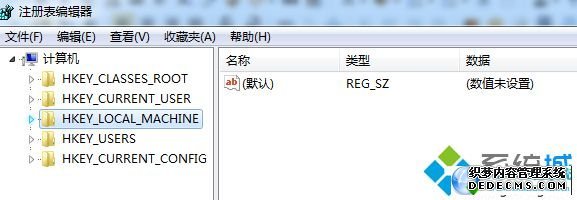
6、找到winlogon项,用鼠标单击之,在屏幕右边的列表中找到 ”Shell”;
7、用鼠标右键点击在下拉菜单中,选择“修改“,在弹出的“编辑字符串”对话框中删除“数字数据”中”explorer.exe”后面的内容点确定即可。
以上能方法就能解决部分出现黑屏只有鼠标的启动故障,如果按CTRL+ALT+DEL没有任何反应的话那么上面这个方案就不适合了,大家可以尝试进安全模式关闭一些启动项。希望对大家有实际性帮助!
看完这篇关于win7系统启动黑屏只有显示鼠标指针的解决方法的教程,大家都会操作了吗?希望对大家有所帮助。
 深度技术 Ghost Win7 64位纯净版下载 v2019.08
深度技术 Ghost Win7 64位纯净版下载 v2019.08 雨林木风 Ghost Win7 32位纯净版下载 v2019.08
雨林木风 Ghost Win7 32位纯净版下载 v2019.08